

By Adela D. Louie, Last Update: July 1, 2021
Du hörst gerne Musik und schaust dir Videos auf Videoplatformen an? Sie fragen sich, ob Sie sie offline speichern können, damit Sie sie auch ohne Verbindung zu Wi-Fi oder Mobilfunkdaten ansehen können? Dann ist dieser Artikel für Sie. Das zeigen wir dir in diesem Beitrag So fügen Sie Musik zum Offline-Mixtape hinzu.
Sie können auch Ihre Lieblingsvideos herunterladen. Dies bedeutet nur, dass Sie Ihre Musik hören können, ohne dass Sie eine Verbindung zu einer drahtlosen Verbindung oder zu Ihren Mobilfunkdaten auf Ihrem Mobilgerät herstellen müssen. Du kannst auch Musik zwischen Computer und iPhone übertragen durch Software.
Und damit werden wir in diesem Beitrag zeigen, wie Sie Musik zu einem Offline-Mixtape hinzufügen, damit Sie Ihre Lieblingsmusik offline genießen können. Lesen Sie diesen Beitrag also weiter, um zu erfahren, wie Sie dies tun können.
Teil 1. So fügen Sie Musik zum Offline-Mixtape auf einem Android-Gerät hinzuTeil 2. So fügen Sie Musik zum Offline-Mixtape mit dem iPhone-Gerät hinzu
Das Hinzufügen von Musik zu Ihrem Offline-Mixtape unterscheidet sich je nach verwendetem Gerätetyp. Und damit zeigen wir zuerst, wie Sie mit Ihrem Android-Gerät Musik zu einem Offline-Mixtape hinzufügen.
Auf Ihrem Android-Gerät gibt es zwei Möglichkeiten, Musik zu einem Offline-Mixtape hinzuzufügen.
Das bedeutet, dass die Anwendung Ihre Inhalte dann automatisch basierend auf den Songs herunterlädt, die Sie aus der Vergangenheit hören müssen. Damit brauchen Sie nichts mehr zu tun. Und um Ihnen zu zeigen, wie das geht, finden Sie hier eine Kurzanleitung, der Sie einfach folgen können.
Schritt 1: Fahren Sie fort und starten Sie die Anwendung, die Sie auf Ihrem Android-Gerät haben.
Schritt 2: Tippen Sie dann einfach auf Ihr Foto in Ihrem Profil.
Schritt 3: Von dort aus fahren Sie fort und tippen auf die Schaltfläche Downloads.
Schritt 4: Tippen Sie dann auf Einstellungen.
Schritt 5: Und zuletzt tippen Sie auf Smart Downloads.
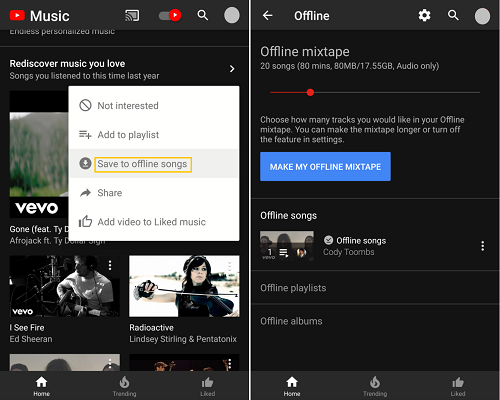
Wenn Sie die Smart-Download-Funktion aktivieren, wird Ihre Musik automatisch zu Ihrem Offline-Mixtape hinzugefügt. Und falls Ihnen die Playlist oder das Album, das Ihrem Offline-Mixtape hinzugefügt wurde, nicht gefällt, müssen Sie nur auf das Drei-Punkte-Symbol tippen und dann auf die Schaltfläche Download entfernen tippen.
Sobald Sie jedoch ein bestimmtes Album löschen oder Playlist, können Sie sie der intelligenten Download-Funktion nicht mehr hinzufügen.
Eine andere Möglichkeit besteht darin, manuell auszuwählen, ob Sie Ihrem Offline-Mixtape Musik hinzufügen möchten. Sie können Ihre Songs, Playlists oder sogar ein ganzes Album manuell hinzufügen.
Genau wie bei einem Android-Gerät gibt es auch zwei Möglichkeiten zum Hinzufügen von Musik zu einem Offline-Mixtape auf Ihrem iPhone-Gerät. Und um zu zeigen, wie das geht, müssen Sie Folgendes tun.
Bei dieser Methode lädt die Anwendung Ihre Inhalte automatisch herunter und hängt von der vorherigen Musik ab, die Sie zuvor gehört haben. Und wenn Sie Ihren Hörverlauf deaktiviert haben, können Sie Ihre Musik immer noch offline anhören, indem Sie Ihr allgemeines Offline-Mixtape verwenden. Und damit Sie dies tun können, sind hier die Schritte, die Sie befolgen können.
Schritt 1: Starten Sie Ihre Music-Anwendung auf Ihrem iPhone-Gerät.
Schritt 2: Und dann fahren Sie fort und tippen Sie auf Ihr Profilfoto.
Schritt 3: Von dort aus fahren Sie fort und tippen auf die Schaltfläche Downloads.
Schritt 4: Fahren Sie dann fort und tippen Sie auf Einstellungen.
Schritt 5: Und zuletzt aktivieren Sie die Option Offline-Mixtape herunterladen.
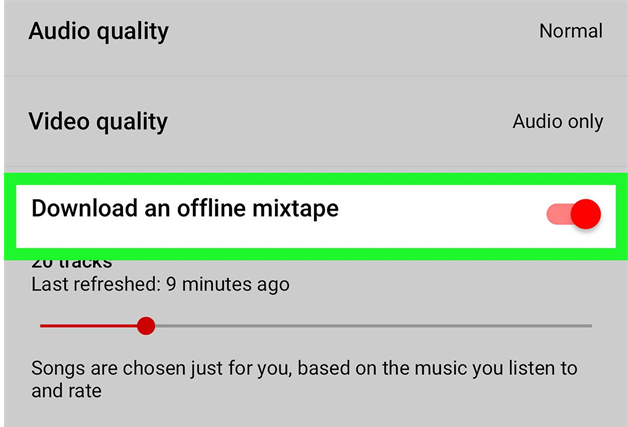
Sobald Sie mit dem Vorgang fertig sind, lädt das Offline-Mixtape, das Sie haben, Ihre Musik automatisch herunter, abhängig von den letzten Songs, die Sie gehört haben.
Und falls Ihnen die Songs, die Ihrem Offline-Mixtape hinzugefügt wurden, nicht gefallen, können Sie sie einfach entfernen, indem Sie den Song nach links wischen. Und wenn Sie einen bestimmten Song entfernen, können Sie ihn Ihrem Offline-Mixtape nicht mehr hinzufügen.
Die Musikauswahl Ihrer Offline-Musik wird alle 24 Stunden aktualisiert. Dies geschieht, sobald Sie eine Wi-Fi-Verbindung hergestellt haben. Und die hinzugefügte Musik ist 30 Tage lang verfügbar, nachdem Sie die Verbindung zu Ihrem WLAN getrennt haben. Und wenn Sie versuchen, sich wieder mit dem Internet zu verbinden, besteht die Möglichkeit, dass einige Inhalte nicht verfügbar sind.
Tipp: Ein weiterer Artikel für Sie über Übertragen von Musik auf den iCloud-Speicher.
Eine andere Möglichkeit, Musik zu einem Offline-Mixtape hinzuzufügen, besteht darin, den Vorgang manuell durchzuführen. Auf diese Weise können Sie Ihre Lieblingslieder, Alben und Wiedergabelisten hinzufügen.
Alles, was Sie hier tun müssen, ist auf das Drei-Punkte-Symbol zu tippen und dann die Schaltfläche Download auszuwählen. Wenn Sie dies manuell tun, kann dies mehr Zeit in Anspruch nehmen, aber zumindest können Sie nur Ihre Lieblingsmusik zu Ihrem Offline-Mixtape hinzufügen.
Menschen Auch Lesen4-Methoden zum Übertragen von Kontakten von Android auf iPhone 6Was tun, wenn Sie keine Musik auf das iPhone ziehen können?
Das Hinzufügen von Musik zu Ihrem Offline-Mixtape ist eine bequeme Möglichkeit, Ihre Lieblingssongs jederzeit anzuhören, auch wenn Sie keinen Zugang zum Internet haben. Dadurch werden Sie in der Lage sein, sich zu unterhalten, besonders in den Zeiten, in denen Sie eine lange Fahrt machen werden. Außerdem können Sie sich von der ständigen Suche nach Ihren Songs befreien.
Machen Sie sich keine Sorgen, denn wie Sie sehen, ist das Hinzufügen von Musik zu einem Offline-Mixtape sehr einfach. Sie müssen lediglich die Methoden befolgen, die wir Ihnen oben gezeigt haben, je nach Art des von Ihnen verwendeten Mobilgeräts.
Hinterlassen Sie einen Kommentar
Kommentar
Telefonübertragung
Übertragen Sie mit FoneDog Phone Transfer Daten von iPhone, Android, iOS und Computer ohne Verlust an einen beliebigen Ort. Wie Foto, Nachrichten, Kontakte, Musik usw.
Kostenlos TestenBeliebte Artikel
/
INFORMATIVLANGWEILIG
/
SchlichtKOMPLIZIERT
Vielen Dank! Hier haben Sie die Wahl:
Excellent
Rating: 4.6 / 5 (basierend auf 94 Bewertungen)